
Windows 10 でプライベート ネットワークをパブリック ネットワークに変更するにはどうすればよいですか? Windows 10 では、一部のソフトウェアを初めて使用するときに、そのネットワークの種類をプライベートに設定することを選択できます。ただし、そうすると特定のネットワークに接続できなくなる場合があります。この問題を解決するために、PHP エディターの Yuzai が、プライベート ネットワークをパブリック ネットワークに安全に変更する方法について、この記事で簡単なステップバイステップ ガイドを紹介します。この問題を解決するための詳細な手順とトラブルシューティングのヒントについては、以下をお読みください。
win10 プライベート ネットワークをパブリック ネットワークに設定する方法
1. デスクトップの右下隅にあるネットワーク アイコンをクリックし、「ネットワークとインターネットの設定」を開きます。
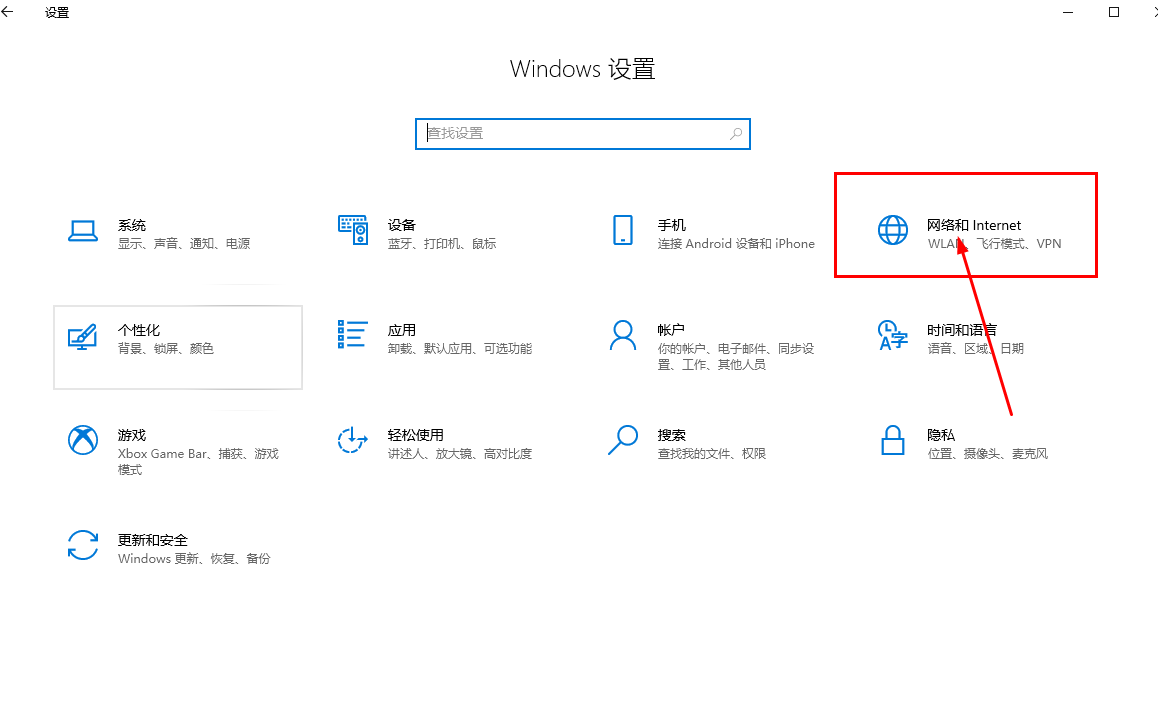
2. [ネットワークとインターネットの設定] ウィンドウで、左側の [ステータス] タブをクリックします。
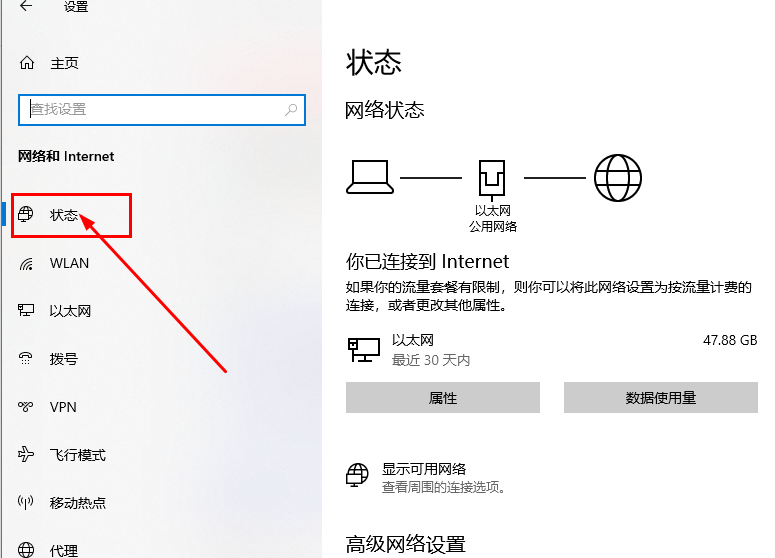
3. [ステータス] タブで、[接続プロパティの変更] を見つけてクリックします。
4. [接続プロパティの変更] ウィンドウで、現在接続されているネットワーク (名前または種類) を見つけて、ネットワークの種類 ([プライベート ネットワーク] など) をクリックします。
5. ポップアップの [ネットワークの場所の種類] ダイアログ ボックスのオプションを [プライベート ネットワーク] から [パブリック ネットワーク] に変更し、[はい] をクリックして変更を保存します。
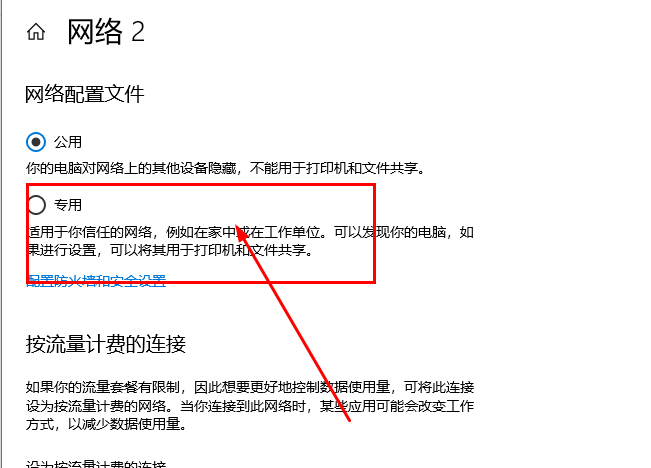
6. 変更を有効にするためにコンピューターを再起動します。
以上がwin10をセットアップしてプライベートネットワークをパブリックネットワークに変更する方法の詳細内容です。詳細については、PHP 中国語 Web サイトの他の関連記事を参照してください。